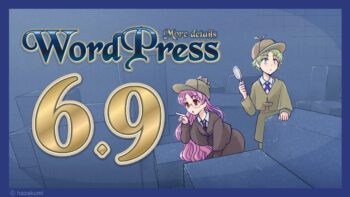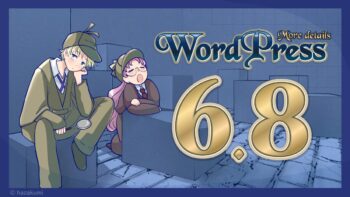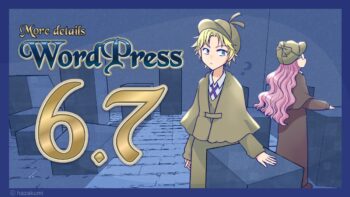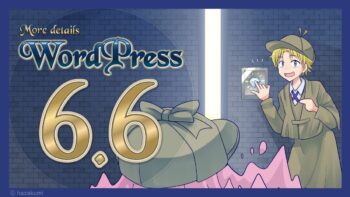WordPress5.3 beta が 公開されました。 WordPress5.3は 2019年11月12日に リリースされる予定なので いろいろチェックをしています。
その中で WordPress5.3で気がついたところを取り上げていきます。
これから追加・変更があるかもですので、説明や画像等がリリース時と違う場合もありますが随時チェックしていく予定です。
リリースまでのスケジュールは WordPress 5.3 Development Cycle に載っています。
WordPress 5.3 Beta 1
https://wordpress.org/news/2019/09/wordpress-5-3-beta-1/
WordPress 5.3 Beta 2
https://wordpress.org/news/2019/09/wordpress-5-3-beta-2/
WordPress 5.3 Beta 3
https://wordpress.org/news/2019/10/wordpress-5-3-beta-3/
WordPress 5.3 Release Candidate
https://wordpress.org/news/2019/10/wordpress-5-3-release-candidate/
WordPress 5.3 RC2
https://wordpress.org/news/2019/10/wordpress-5-3-rc2/
WordPress 5.3 RC3
https://wordpress.org/news/2019/10/wordpress-5-3-rc3/
WordPress 5.3 RC4
https://wordpress.org/news/2019/11/wordpress-5-3-rc4/
【2019/11/13】リリースされました。
WordPress 5.3 “Kirk”
https://wordpress.org/news/2019/11/kirk/
新しいデフォルトテーマ:Twenty Twenty
デフォルトテーマ「Twenty Twenty」がでました。
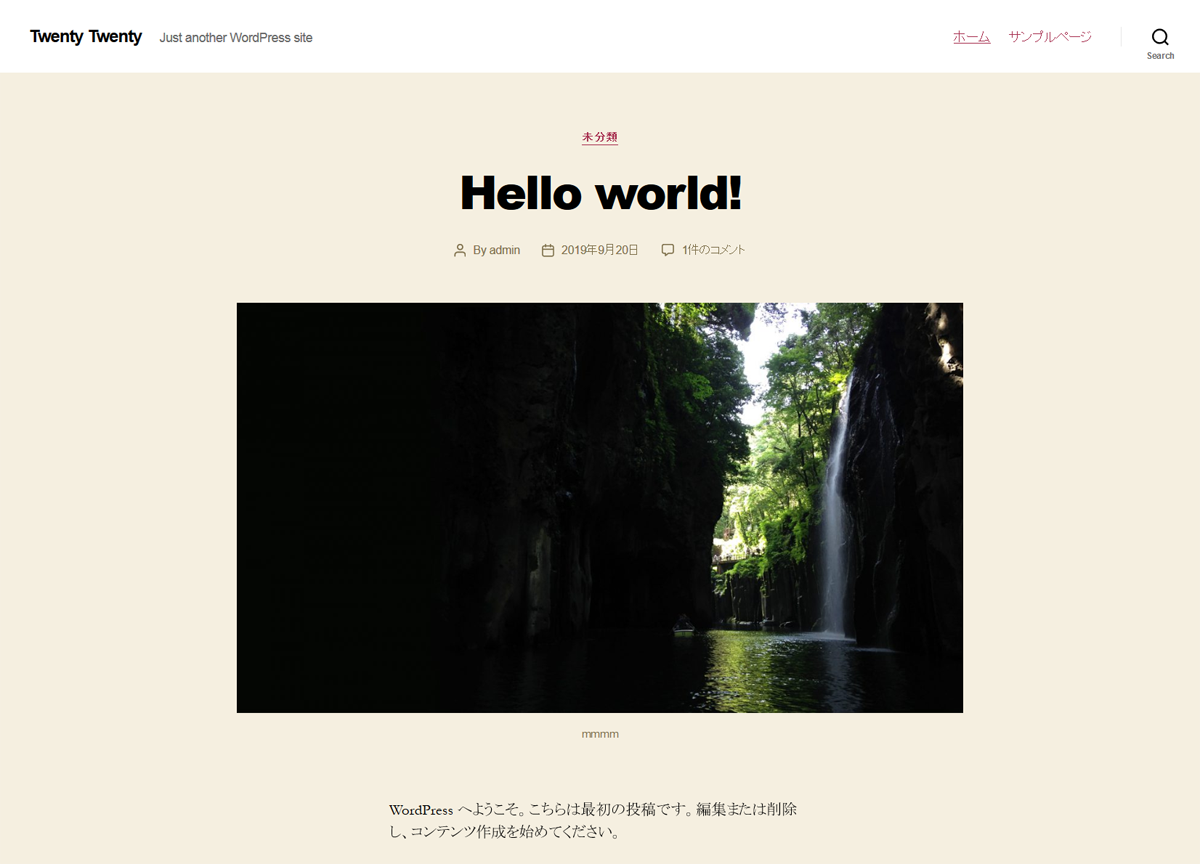
「Twenty Twenty」は 構成がシンプルで グーテンベルク ブロックエディタで うまく表示されるように作られています。
Twenty Twentyについてはこちらをご覧ください。
「WordPress5.3 新デフォルトテーマ Twenty Twenty をチェックしています」
https://nendeb.com/819
あわせて「Twenty Nineteen」も変更するようです。<section が <div になるっぽい
【参考】WordPress 5.3のTwenty Nineteen HTML構造の変更
https://make.wordpress.org/core/2019/09/04/changes-on-twenty-nineteen-html-structure-in-wordpress-5-3/
Gutenbergブロックエディタ
WordPress5.2では「Gutenbergプラグイン(ver5.3)」でしたが WordPress5.3では「Gutenbergプラグイン(ver6.7)」が組み込まれました。
Gutenbergver5.3 から ver6.7 の間、だいぶんブロックエディタも機能が追加されました。
また、ブロックエディタ表示部分のCSSも微妙に変更されているのでバージョンアップする場合は確認してください。崩れるかもです。
Gutenbergの過去のバージョンの記事を見る事で 何が変更して追加されたか を見る事ができます。
What’s new in Gutenberg? (16 October) Gutenberg ver6.6 Gutenberg ver6.5 Gutenberg ver6.4 Gutenberg ver6.3 Gutenberg ver6.2 Gutenberg ver6.1 Gutenberg ver6.0 Gutenberg ver5.9 Gutenberg ver5.8 Gutenberg ver5.7 Gutenberg ver5.6 Gutenberg ver5.5 Gutenberg ver5.4
いいなと思ったのは ブロックを選択する時、ブロックのアイコンをオンマウスすると説明とサンプルプレビューが右に出てくるようになった所です。これなんだったっけ?とか あのブロックどれだったっけ?というのが減るかもです。
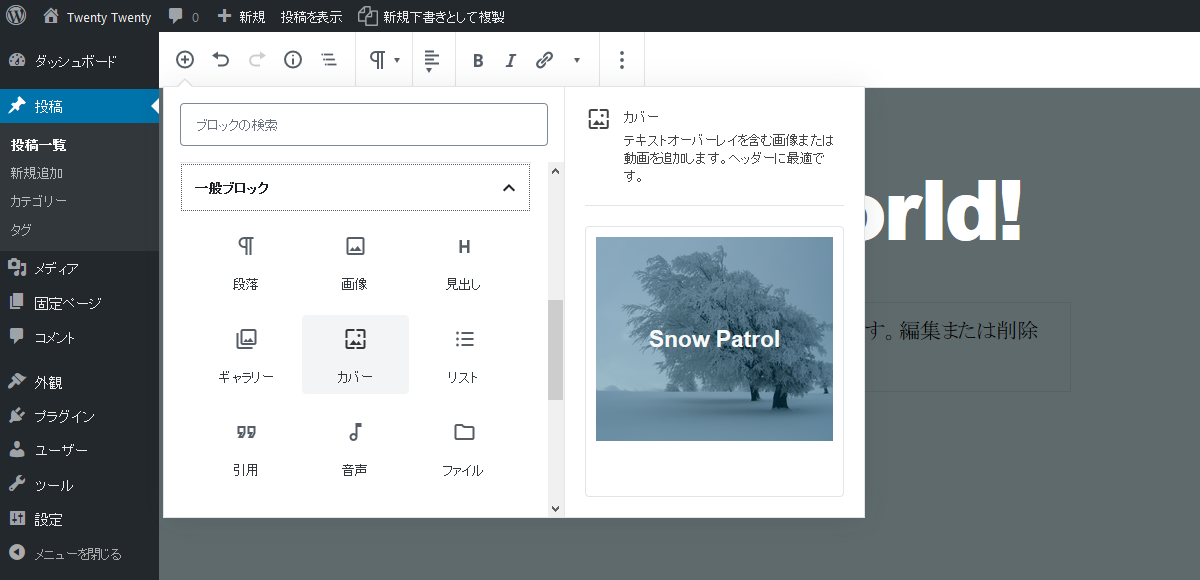
【参考】Add the block example API and use it for inserter and switcher previews #17124
https://github.com/WordPress/gutenberg/pull/17124
パスワード表示の切り替え
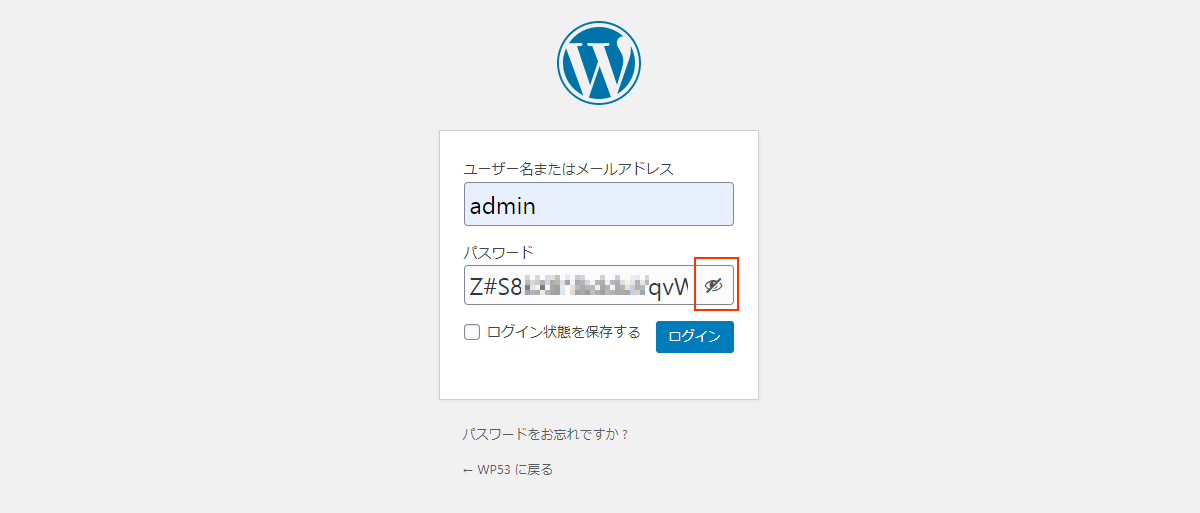
WordPress5.3で まず「変わってる!」とわかるのはここでしょうね。
入力したパスワードが正しいことをユーザーが確認できるようにするために 管理画面へのログインフォームのパスワードフィールドの横に「表示」ボタンを追加されました。
※テキストボックスも角丸になりましたね
【参考】Add a “Show” button next to password fields on mobile
https://core.trac.wordpress.org/ticket/42888
サイトヘルス
サイトヘルスがちょっと変わりました。
【参考】WordPress 5.3のサイトヘルスの新機能
https://make.wordpress.org/core/2019/09/25/whats-new-in-site-health-for-wordpress-5-3/
グレーディングインジケーターの変更
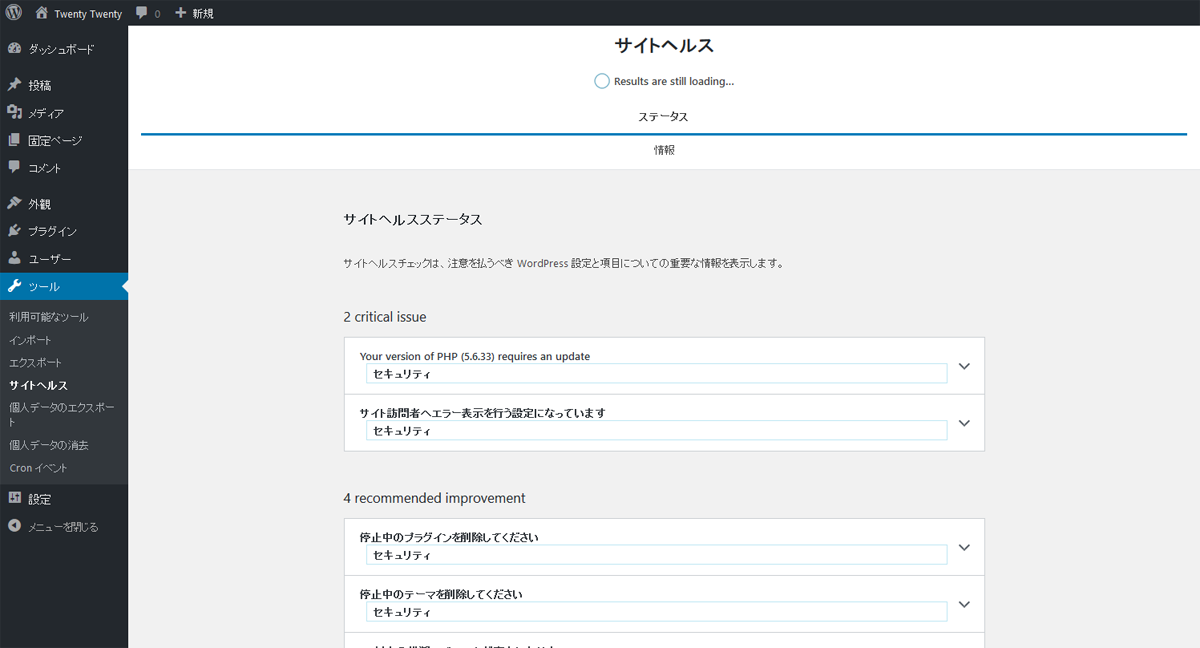
%表示がなくなり、UIが改善されたようです。
リカバリーメールの機能強化
サイトになんかあった時に送られるリカバリーメールの本文にデバッグ情報も追加されるようになりました。
これである程度心づもりできるようになりました。
ちなみにリカバリーメールは 管理者( get_option( ‘admin_email’ ) ) に登録されたメールアドレスへ送られますが、こことは別に変更したい場合は wp-config.php に以下のコードを追記してください。
define( 'RECOVERY_MODE_EMAIL', 'xxx@xxxxx.com' );
※’xxxx@xxxxx.com’ は送りたいメールアドレスです。
管理者のメール確認
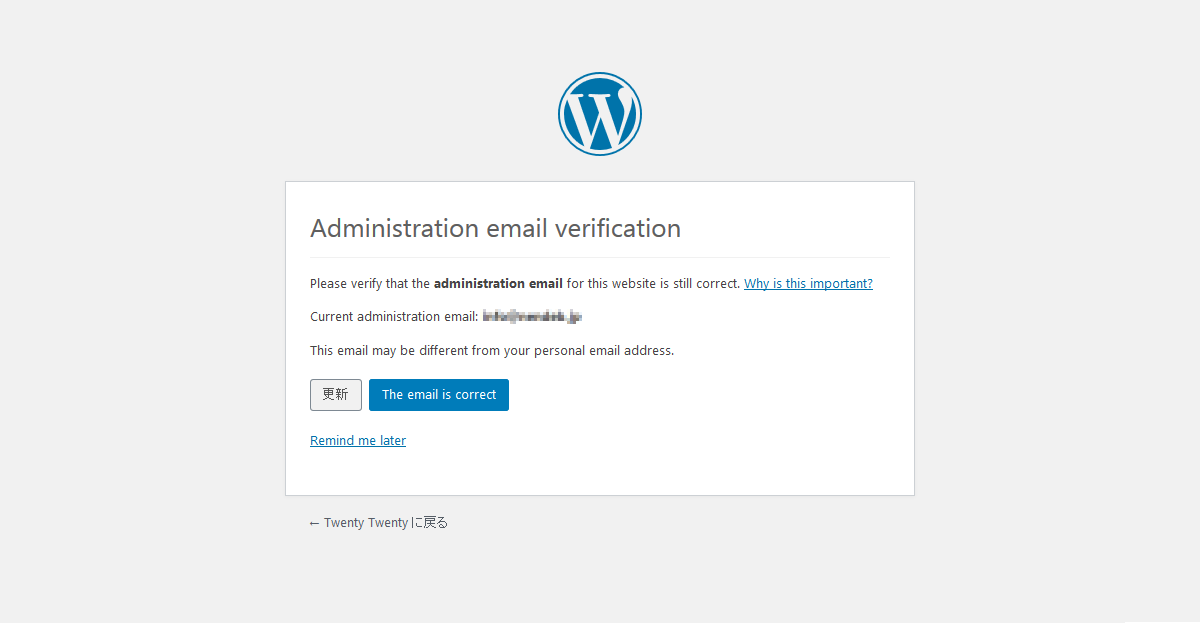
管理者のメールアドレスが正しいかどうかを6か月ごとにチェックされるようなりました。
サイトを頻繁にチェックしない管理者は自分のメールアドレスを変えられるとサイトヘルス等からのお知らせメールが届かなくなります。
そこで、たまに管理者にメールアドレスの確認をしてもらうことにより、メールアドレスを確実に最新にしてもらう事ができます。
管理者のメール確認期間は変更できます。
/**
* Filters the interval for redirecting the user to the admin email confirmation screen.
* If `0` (zero), or any "falsey" value is returned, the user will not be redirected.
*
* @since 5.3.0
* @param int Interval time (in seconds).
*/
function nendebcom_admin_email_check_interval(){
$admin_email_check_interval = 6 * MONTH_IN_SECONDS;
return $admin_email_check_interval;
}
add_filter( 'admin_email_check_interval', 'nendebcom_admin_email_check_interval' );
定数は MONTH_IN_SECONDS の他には WEEK_IN_SECONDS、YEAR_IN_SECONDS 等があります。
管理者のメール確認チェックを無効にもできます。
add_filter( 'admin_email_check_interval', '__return_false' );
【参考】WordPress 5.3: Site Admin Email Verification Screen
https://make.wordpress.org/core/2019/10/17/wordpress-5-3-admin-email-verification-screen/
【参考】Is your/this admin email still correct
https://core.trac.wordpress.org/ticket/46349
画像アップロード
どうもスマホから画像アップロードすると失敗してた(大きな画像)ようで 最適化されていない高解像度画像をアップロードできるようになりました。
失敗してもアップロード再開できるようになり大きな標準画像サイズがサポートされました。
また、EXIF(画像メタデータ)を使用してアップロードすると、写真が自動的に回転してくれるそうです。
【参考】Updates to Image Processing in WordPress 5.3
https://make.wordpress.org/core/2019/10/11/updates-to-image-processing-in-wordpress-5-3/
開発者向けの関数
WordPress5.3ではいろいろな機能やアクションフィルターが追加されています。
そのなかで ぉ! と思ったのを紹介します。
日付と時刻の機能
WordPressコアのPHP必要最低バージョンが5.6になった事で 日付と時刻の機能には、タイムゾーンとPHPの相互運用性を統一的に取得するためのいくつかの新しいAPI関数とバグ修正が追加されています。
それらの使い方が非推奨になりました。(段階的廃止に廃止していくそうです)
current_time( ‘timestamp’ )
get_post_time( ‘U’ )
date_i18n( DATE_RFC3339, $timestamp + $offset )
こちらを使うようにしてください との事です。
time()
current_datetime()
get_post_datetime()
get_post_timestamp()
wp_date( DATE_RFC3339, $timestamp )
date_i18n()の替わりがwp_date()になるのですが WordPress5.3 からしか使えないのでどうかなと その辺りのソースを見てたら date_i18n関数内でwp_date()走ってたので 当分はate_i18n() が使えると思います。
【参考】WordPress 5.3での日付/時刻コンポーネントの改善
https://make.wordpress.org/core/2019/09/23/date-time-improvements-wp-5-3/
【参考】追加する新しい関数
https://github.com/Rarst/wp-date/issues/4
WP Multibyte Patch
毎回 言いますが WordPress5.0から 必須のプラグインで 日本語版パッケージに 付属してた「WP Multibyte Patchプラグイン」は含まれなくなっています。
日本語で使う場合は 必ず インストール → 有効化 してくださいね。
「WordPress 5.0 利用開始前に知っておくべきこと」
https://ja.wordpress.org/2018/11/04/things-to-know-before-using-wordpress-5-0/
WP Multibyte Patch プラグイン
https://ja.wordpress.org/plugins/wp-multibyte-patch/
WP Multibyte Patch – EastCoder;
https://eastcoder.com/code/wp-multibyte-patch/
本家版、日本語版 WordPress のマルチバイト文字の取り扱いに関する不具合の累積的修正と強化を行うプラグインです。英語圏で作られた WordPress を日本語環境で正しく動作させるために必要となる機能を網羅していますので、なんらかの対策を行っていない場合は導入をおすすめします。
※「抜粋」等で使われる文字の切り取り部分では今回 対応されました。
Text length should be localizable
https://core.trac.wordpress.org/ticket/44541
おまけ
前回のWordPress5.2でコアには組み込まれませんでしたが 「Gutenbergプラグイン(ver5.3~)」では 「Legacy Widget(従来のウィジェット)」が試験的に追加されていました。

これは コア以外の(プラグインやテーマの)ウィジェットをブロックエディタで使えるようにする機能です。
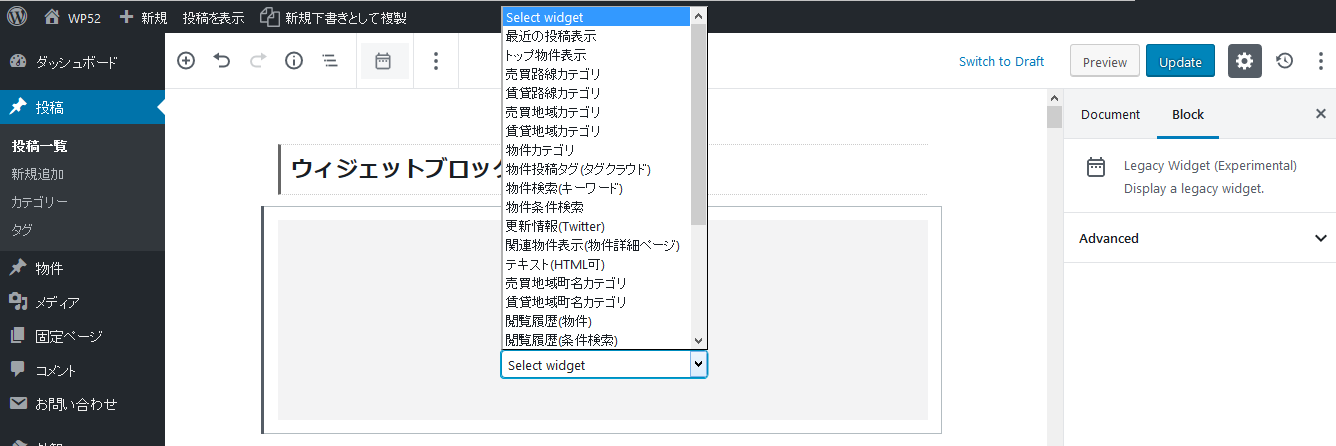
今回もWordPress5.3でコアには組み込まれませんでしたが現在の「Gutenbergプラグイン(ver6.6)」ではだいぶん進化しています。
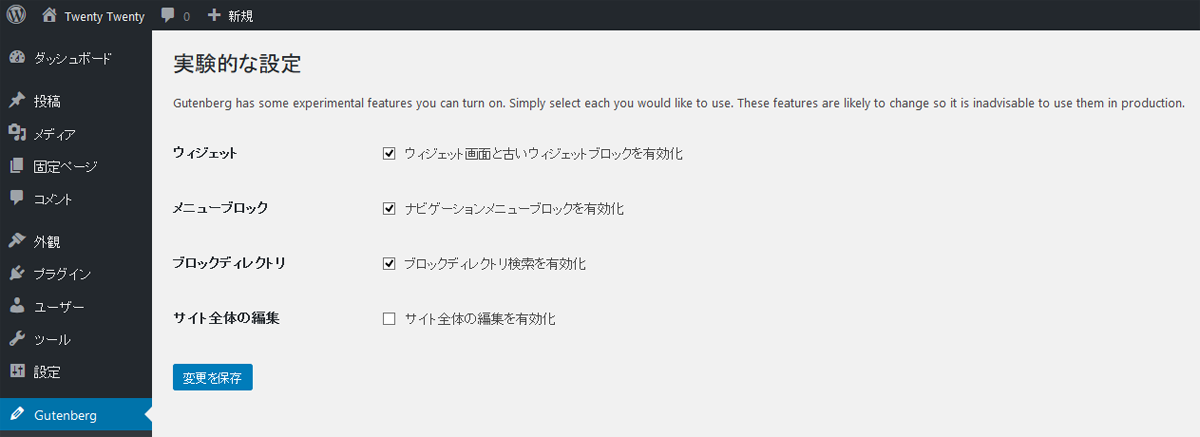
将来的には下記の記事のように 「ブロックエリア」上で サイトを構築できるようになるみたいですね。テーマもおおきく変わるようです。
Rebirth of Creativity: Gutenberg and the Future of WordPress Themes
https://wptavern.com/rebirth-of-creativity-gutenberg-and-the-future-of-wordpress-themes
Defining Content?Block Areas
https://make.wordpress.org/core/2019/09/05/defining-content-block-areas/
バックアップとってね
メジャーアップデートでは必ずバックアップをとるようにしましょう。ファイルとデータベースのバックアップは必ずとるようにしてください。
今回のはだいぶん変わってますのでプラグインとかテーマとかチェックしといた方がいいですね。
【参考】
WordPress のバックアップ – WordPress Codex 日本語版
http://wpdocs.osdn.jp/WordPress_%E3%81%AE%E3%83%90%E3%83%83%E3%82%AF%E3%82%A2%E3%83%83%E3%83%97
BackWPup – WordPress Backup Plugin
https://wordpress.org/plugins/backwpup/
できれば 本番のバックアップから テスト環境 を作って動作テストをする事をお勧めします。